Insertar una tarjeta SIM en una tablet, puede resultar útil si por alguna razón deseamos cambiar de número telefónico, aumentar su capacidad o cambiar de operador móvil. Por estas y otras razones, es importante que sepas el modo correcto de insertar o extraer una SIM Card en una tablet.
Si introducimos una tarjeta SIM de forma incorrecta, podemos experimentar una serie de problemas desagradables. Por ejemplo, no aparece el temido mensaje de “No hay SIM” o “Sin servicio”. Y esto en el mejor de los casos, ya que insertar la tarjeta SIM de manera incorrecta puede dañar por completo los contactos del chip y dejar inutilizable este módulo.
Te va interesar: Registrar celular colombia
Si quieres aprender a insertar una SIM Card en una tablet de manera correcta sin dañar ningún componente, quédate hasta el final de este artículo que vamos a mostrarte paso a paso el proceder de una maniobra bastante fácil y peligrosa a la vez.
Paso a paso para insertar una tarjeta SIM en cualquier tablet
Como método de precaución, le recomiendo que primero apague su tableta para evitar cualquier inconveniente con el sistema operativo que se verá modificado por la extracción de dicha SIM. Luego continuamos por los siguientes pasos:
Paso 1: Busca a herramienta extractora de SIM
Para extraer la tarjeta SIM, tendrás que buscar la herramienta de extracción de la SIM que viene con el dispositivo o en caso de no tenerla, puedes sustituirla por algo afilado como un alfiler, un clip o un arete.

Paso 2: Inserte en el orificio
Localiza el orificio que se encuentra en algún lateral de la tablet, puedes identificarlo porque se encuentra acompañado de una forma alargada que pertenece a la bandeja SIM.
Una vez localizado el orificio, para extraer la tarjeta SIM, tienes que activar el resorte que empuja la bandeja hacia fuera. Para esto, debes introducir la herramienta de expulsión en el pequeño orificio, y a continuación, empujar suavemente hacia dentro. Verás que la bandeja emerge en un rápido y corto movimiento.

Paso 3: extraiga la bandeja:
Cuando veas una parte de la bandeja SIM fuera del dispositivo, asegúrate de retirar con cuidado lo que queda para poder extraer este compartimiento por completo.
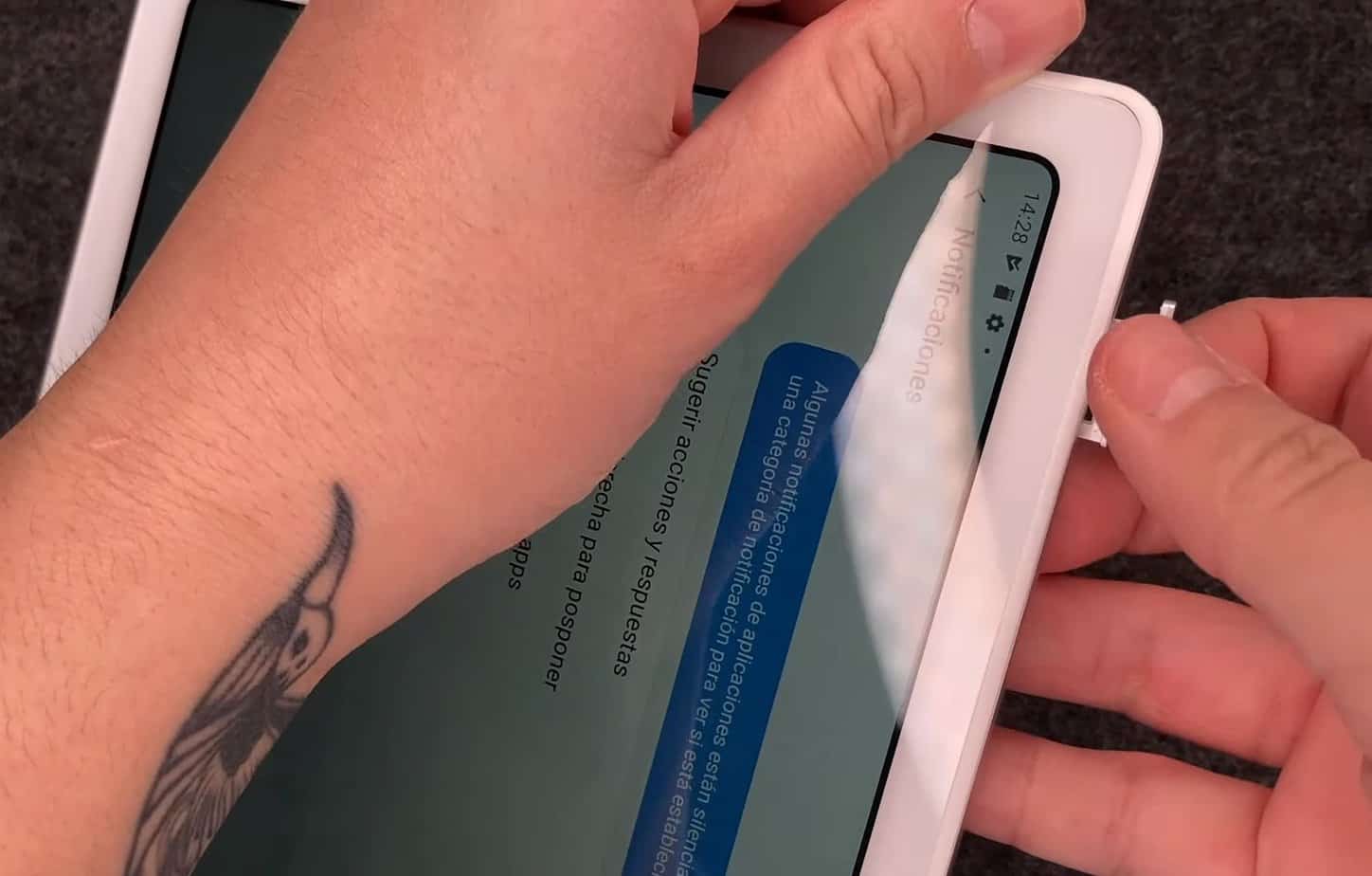
Paso 4: Realice el cambio
Inserte la tarjeta SIM en la bandeja respetando la forma que lleva, localice la punta cortada para coincidir exactamente con la bandeja. Es importante que la tarjeta SIM quede perfectamente encajada en la bandeja, ya que una mala colocación, podría dañarla.

Paso 5: Inserte la bandeja
Vuelva a colocar la bandeja con la tarjeta SIM dentro de manera delicada. Comience empujando lentamente para verificar que ingresa sin ningún problema. Si nota que la bandeja queda atascada, detenga el proceso y repita el paso 4.

Con estos sencillos pasos, ya puede encender su tablet para disfrutar nuevamente de su dispositivo. En caso de tener problemas, puede repetir el proceso las veces que sea necesario.
Mi tablet dice “Sin servicio” ¿Qué hago?
El mensaje “Sin servicio” hace referencia a un error de conexión entre tu dispositivo y la tarjeta SIM. Esto quiere decir, que tu tablet no puede acceder a la información de SIM por algún motivo. Estos motivos pueden ser:
Bloqueo por falta de pago
Existen muchos casos de problemas de SIM por falta de pago. Resulta ser que el error que nos tira nuestra tablet se debe a la falta de pago del plan de datos. Cuando esto ocurre, nuestra operadora nos bloquea el servicio y tenemos este problema. Si es este su caso, llame a su operadora de servicios telefónicos para solucionarlo.
Sistema operativo
Es posible que el cambio de SIM Card lo hayas realizado con la tablet encendida. Por lo general, la mayoría de dispositivos reconoce en un instante su nueva tarjeta SIM, pero algunos dispositivos necesitan reiniciar su sistema operativo para detectar estos cambios. Reinicie su tablet.
Actualización de Software
Otro posible problema puede ser por algún desperfecto técnico que impide que nuestra tablet se conecte con la tarjeta SIM. Vaya a Ajustes > Sistema > Centro de Actualización > Actualización de Software > Comprobar actualización.
De esta manera, actualizará su sistema y posiblemente el problema desaparezca.
Bandeja insertada incorrectamente
Observe el compartimento de su tarjeta SIM y compruebe que la bandeja está insertada por completo dentro del terminal. Si visualiza una parte fuera de su lugar, repita el proceso explicado anteriormente.
Nueva tarjeta SIM
Pida prestado una tarjeta SIM a un amigo, padre o pareja para verificar que su tablet reacciona de la misma manera con todas las SIM. En caso de funcionar correctamente con una nueva SIM Card, deberá solicitar la reposición de SIM en su operadora.
